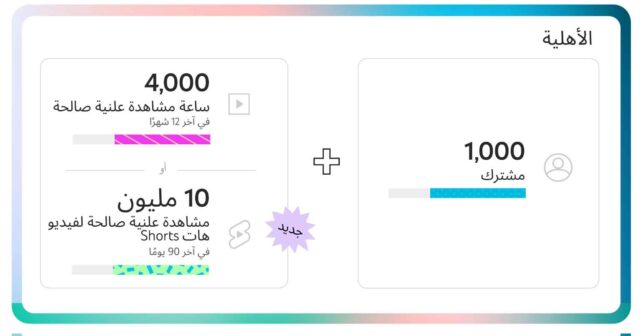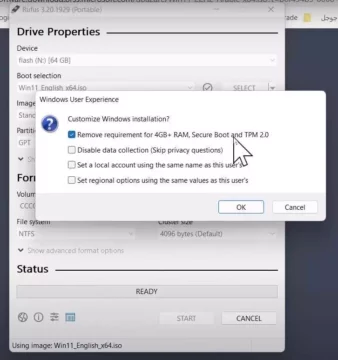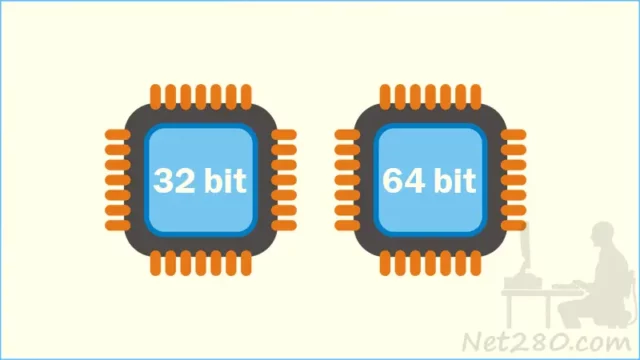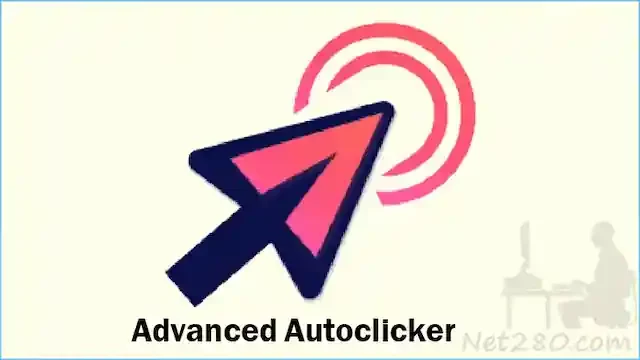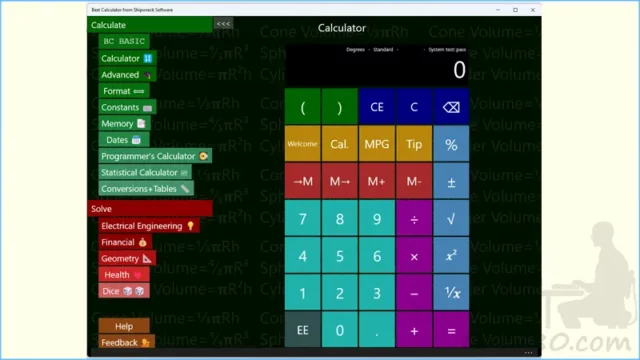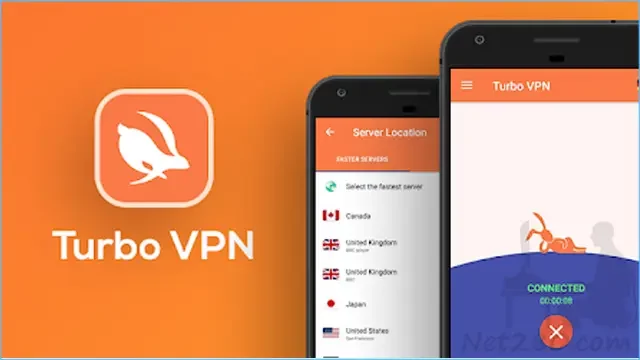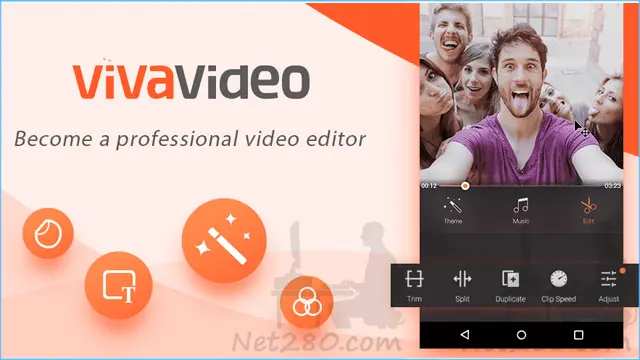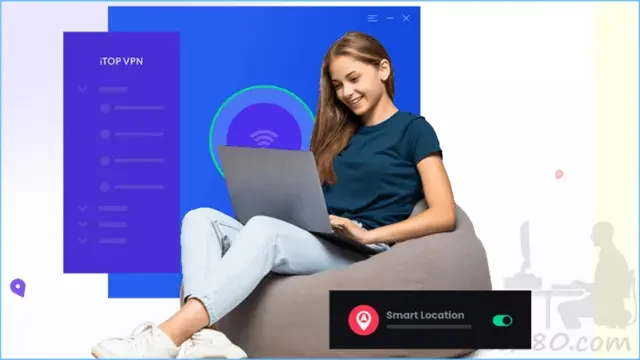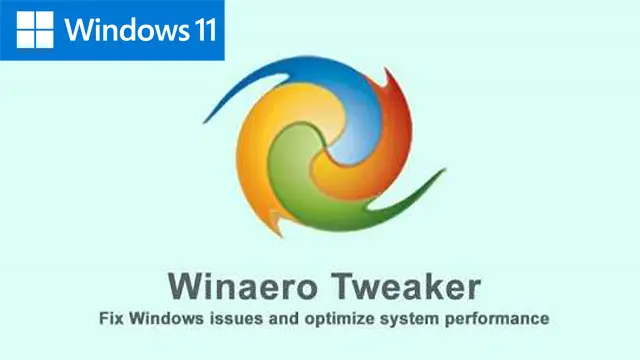تحميل أداة Chrome Cleanup Tool وكيفية استخدامها بالنسبة لمتصفح جوجل كروم على الاجهزة التي تعمل بنظام ويندوز،يعد Chrome Cleanup Tool أحد برامج Windows الرائعة والمجانية ، وينتمي إلى فئة برامج الإنتاجية مع فهرسة الفئات الفرعية وقد تم إنشاؤه بواسطة Google.
كيفية تعمل أداة التنظيف Chrome Cleanup Tool في Google Chrome
تتحقق من وجود أي برامج غير مرغوب فيها وقم بإزالتها إذا واجهت أعراضًا غير مرغوب فيها مثل:
تظهر الإعلانات المنبثقة المتطفلة وصفحات الويب غير المتوقعة.
يقوم محرك البحث أو الصفحة الرئيسية بإعادة التوجيه إلى خدمات أو مواقع لا تعرفها.
بطء عام في المتصفح.
تتحقق أداة Chrome Cleanup بشكل دوري من البرامج المشبوهة. يتيح لك معرفة متى يتم اكتشاف شيء غير مرغوب فيه ويوفر خيار إزالته. يمكنك البحث يدويًا عن برامج المشكلات.
كيفية استخدام أداة تنظيف Chrome على نظام Windows
افتح Chrome ، وحدد النقاط الثلاث في الزاوية العلوية اليمنى ، ثم حدد الإعدادات .
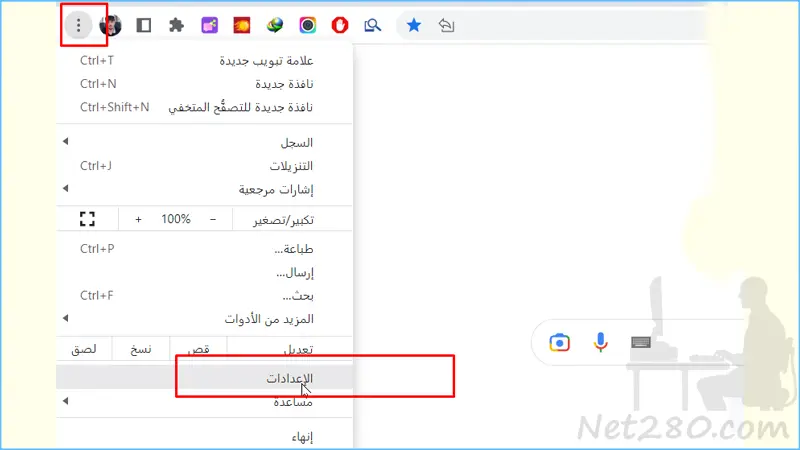
يمكنك أيضًا الوصول إلى إعدادات Chrome عن طريق إدخال chrome: // settings في شريط العناوين.
Chrome مع تمييز أمر الإعدادات
قم بالتمرير إلى أسفل الصفحة ، ثم حدد خيارات متقدمة .
إعدادات Chrome المتقدمة
قم بالتمرير لأسفل إلى قسم إعادة التعيين والتنظيف ، ثم حدد تنظيف الكمبيوتر .
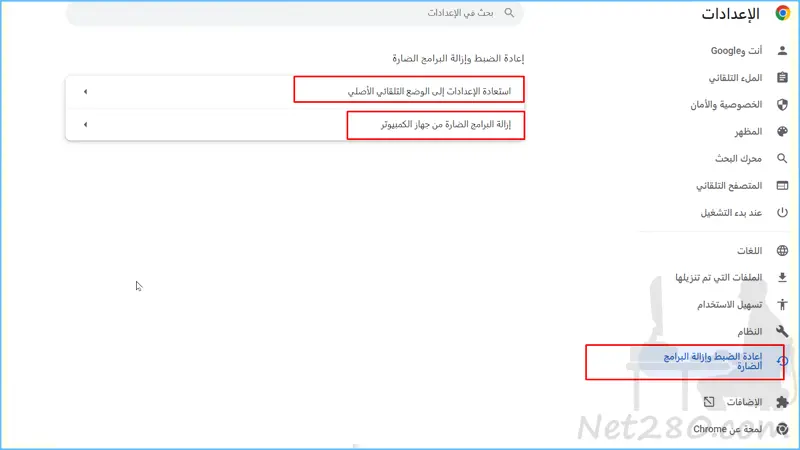
تنظيف تحديد الكمبيوتر في Chrome
حدد بحث .
ابحث عن البرامج الضارة في Chrome
من المفترض أن يظهر رسالة نصها ، “التحقق من البرامج الضارة”. قد تستغرق هذه العملية عدة دقائق حتى تكتمل. إذا تم العثور على أي برامج مشبوهة ، فلديك خيار إزالة تلك البرامج. يقوم Chrome أيضًا بتعطيل أي ملحقات ضارة.
تتحقق أداة تنظيف Google Chrome من البرامج الضارة في إعدادات متصفح Chrome.
كيفية استخدام أداة تنظيف Chrome على نظام Mac
لا يقدم Chrome لنظام macOS ميزة أداة التنظيف. ومع ذلك ، يمكنك إزالة البرامج غير المرغوب فيها من جهاز Mac يدويًا بالانتقال إلى مجلد التطبيقات في Finder ونقل البرامج غير المرغوب فيها إلى سلة المهملات.
كيفية إعادة تعيين إعدادات متصفح كروم
افتح Chrome ، وحدد النقاط الثلاث في الزاوية العلوية اليمنى ، ثم حدد الإعدادات .
قم بالتمرير إلى أسفل الصفحة ، ثم حدد خيارات متقدمة .
قم بالتمرير إلى قسم إعادة تعيين الإعدادات وحدد إعادة تعيين الإعدادات إلى الإعدادات الافتراضية الأصلية